Panama-baserade NordVPN är en oerhört populär VPN-tjänst med ett nätverk som erbjuder över 5000 servrar över mer än 50 länder.
Det är en av världens mest populära VPN-tjänster, med inbyggda appar för Mac, iOS, Android, Linux och naturligtvis Windows.
Den goda nyheten är att ovanför alla NordVPNs andra förmåner (sex samtidiga anslutningar, effektiv en kill-switch, flera VPN-protokoll, listan fortsätter), är det också löjligt enkelt att installera och använda – och det är alltid användbart dygnet runt levande stöd för att falla tillbaka på om du kämpar.
Om du befinner dig som faller vid det första hinderet kommer den här guiden att visa dig hur du laddar ner, installerar och konfigurerar NordVPN på din Windows-enhet. Vi tar dig igenom processen steg för steg så att du använder tjänsten på din dator på nolltid alls.
Dagens bästa NordVPN erbjuder NordVPN72% rabatt på 2-årig plan Stor blandning av kraft och användarvänlighet36 månader3,49 $ / mdVisa DealatNordVPN12 månader6,99 USD / mdVisa DealatNordVPN1 månad$ 11,95 / mdVisa DealatNordVPN
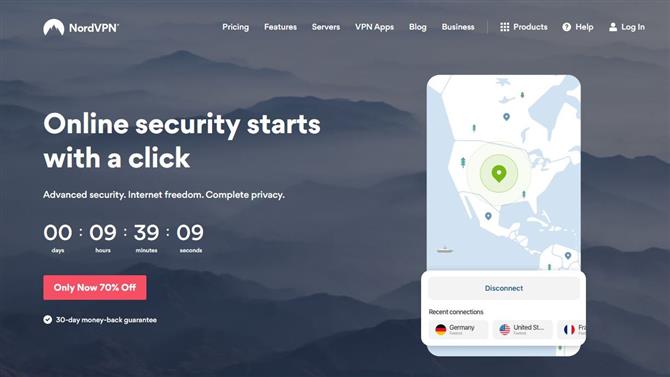
(Bildkredit: NordVPN)
1. Gå till NordVPN-webbplatsen
Öppna din webbläsare, välj till NordVPN-webbplatsen och klicka på VPN-appar länk längst upp på mitten av sidan.
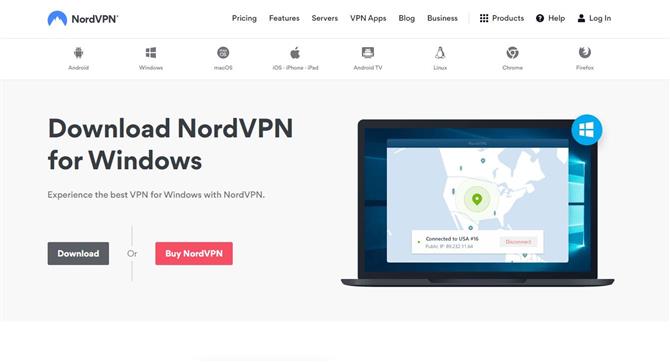
(Bildkredit: NordVPN)
2. Ladda ner appen
Överst på sidan klicka på Ladda ner för att börja ladda ner NordVPNs Windows-app.
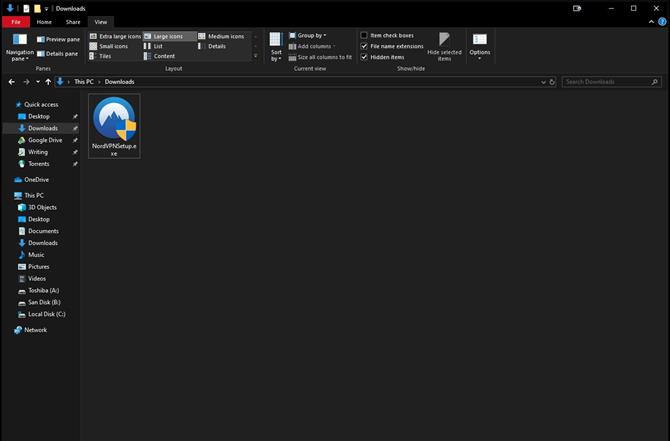
(Bildkredit: Microsoft)
3. Öppna installationsfilen
När NordVPNs installationsfil (NordVPNSetup.exe) har slutförts nedladdningen, gå till nedladdningsfilen på din Windows PC och dubbelklicka på den körbara för att påbörja installationsprocessen.
- Hur bra är den här tjänsten? Kolla in vår NordVPN-recension
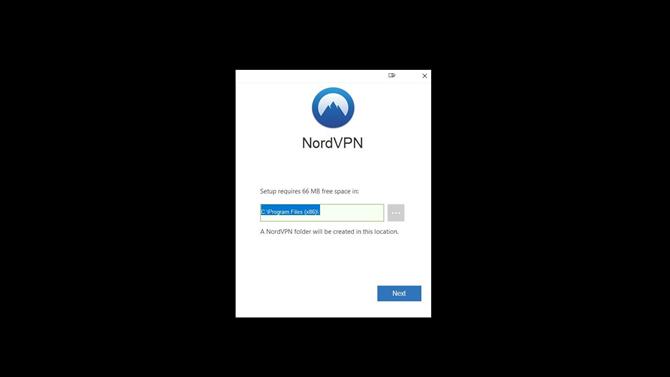
(Bildkredit: NordVPN)
4. Installera appen
En prompt från Windows kommer att visas på din skärm där du frågar om du vill att NordVPN ska göra ändringar på din dator. Klicka på ja för att påbörja installationen. Välj var du vill att appen ska installeras på din enhet och sedan har du möjlighet att ha en genväg för NordVPN skapad på skrivbordet eller i Start-menyn. När installationen är klar kommer NordVPN att starta.

(Bildkredit: NordVPN)
5. Logga in på ditt konto
När du öppnar NordVPNs Windows-app för första gången kommer appen att be dig logga in på ditt konto. Skriv in din e-postadress och lösenord och klicka sedan på Logga in för att börja använda tjänsten.
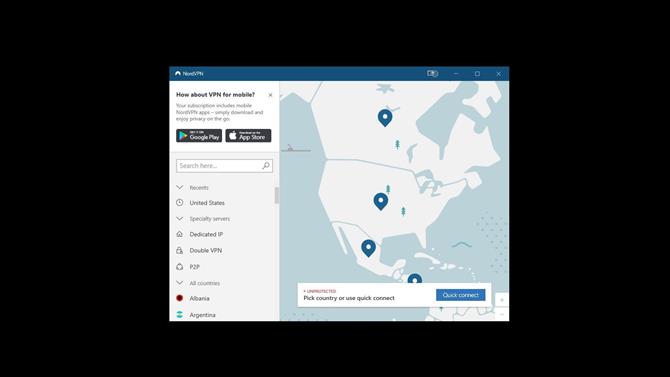
(Bildkredit: NordVPN)
6. Anslut till en server
Nu när NordVPN är igång på din dator, måste du välja en server för att ansluta till. Om du har bråttom kan du klicka Snabbanslutning längst ner i appen och NordVPN kommer automatiskt att ansluta dig till en server. Men om du vill ansluta till ett visst land måste du bläddra ner i kolumnen till vänster om appen och välja en. Alternativt kan du också hitta det land du vill ansluta till på kartan mitt i appen och klicka på den blå knappen för att ansluta.
Nu är du ansluten och du kan säkert fortsätta dina onlineaktiviteter med NordVPN.
Läs mer:
- Kolla in vår kompletta lista över de bästa VPN-tjänsterna
- Se var NordVPN rankas i vår bästa PC VPN för Windows 10-lista
- Vill du bara strömma? Kolla in dagens bästa Netflix VPN: er
Fortsätt läsa på nästa sida
